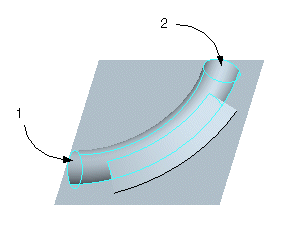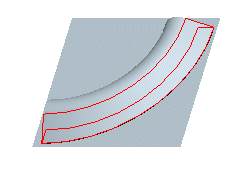例: キャップ角度とクローズサーフェスの指定
この例では、スケッチ参照カーブ (1) の片側にカーブ駆動ソリッド正接ドラフトを作成します。この例では、フィーチャーは部品モードで追加されます。
1. 次の図に示すように、部品の中央を通るフラットサーフェスを作成します。
2. 「アプリケーション」(Applications) >
 「モールド/鋳造」(Mold/Cast)
「モールド/鋳造」(Mold/Cast) の順にクリックします。
「モールドと鋳造」(Mold & Cast) タブが開きます。
3. 「ドラフト」(Draft) > 「正接ドラフト」(Tangent Draft) の順にクリックします。「正接ドラフト」(Tangent Draft) ダイアログボックスが開きます。
4. 「抜き方向」(Pull Direction) を指定するには、手順 1 で作成したサーフェスを選択し、「OK」をクリックします。
5. 「方向」(Direction) で「片側」(One Sided) を選択します。その他のデフォルト値をそのまま使用します。
6. 「参照」(References) タブをクリックして参照カーブを選択し、次に「終了」(Done) をクリックします。
7. 「分離サーフェス」(Parting Surface) の

をクリックし、手順 1 で作成したサーフェスを選択します。
8. 
をクリックします。次の図に示すように、「抜き方向」(Pull Direction) に従って、参照カーブの片側に正接ドラフトが作成されます。
9. 「オプション」(Options) タブをクリックし、「キャップ角度」(Cap Angle) テキストボックスに 30 と入力して ENTER キーを押します。
10. 
をクリックします。次の図に示すように、正接ドラフトの両側で平面サーフェス (1) の角度が変更されます。
設計意図に応じて、正接ドラフトを部品の長さ全体に延長することもできます。次に、
「キャップ角度」(Cap Angle) を指定する代わりに、
「オプション」(Options) タブページの
「クローズサーフェス」(Closing Surfaces) の

をクリックして部品の両側のサーフェス (1 と 2) を選択します。
結果の正接ドラフトジオメトリを以下の図に示します。
|  注記 注記 ドラフト線ジオメトリによっては、クローズサーフェスまで延長できない場合があります。カーブの作成および修正に適したツールを使用して、ドラフト線を目的のクローズサーフェスまでまたはクローズサーフェスを超えて延長してから、正接ドラフトを作成します。 |
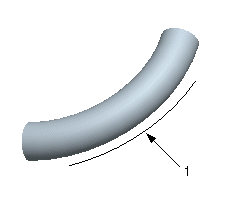
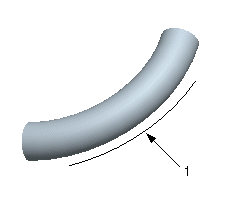
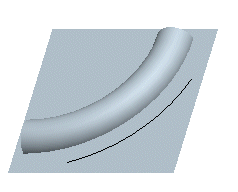
 「モールド/鋳造」(Mold/Cast) の順にクリックします。「モールドと鋳造」(Mold & Cast) タブが開きます。
「モールド/鋳造」(Mold/Cast) の順にクリックします。「モールドと鋳造」(Mold & Cast) タブが開きます。 をクリックし、手順 1 で作成したサーフェスを選択します。
をクリックし、手順 1 で作成したサーフェスを選択します。 をクリックします。次の図に示すように、「抜き方向」(Pull Direction) に従って、参照カーブの片側に正接ドラフトが作成されます。
をクリックします。次の図に示すように、「抜き方向」(Pull Direction) に従って、参照カーブの片側に正接ドラフトが作成されます。
 をクリックします。次の図に示すように、正接ドラフトの両側で平面サーフェス (1) の角度が変更されます。
をクリックします。次の図に示すように、正接ドラフトの両側で平面サーフェス (1) の角度が変更されます。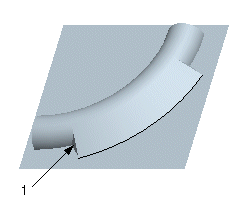
 をクリックして部品の両側のサーフェス (1 と 2) を選択します。
をクリックして部品の両側のサーフェス (1 と 2) を選択します。